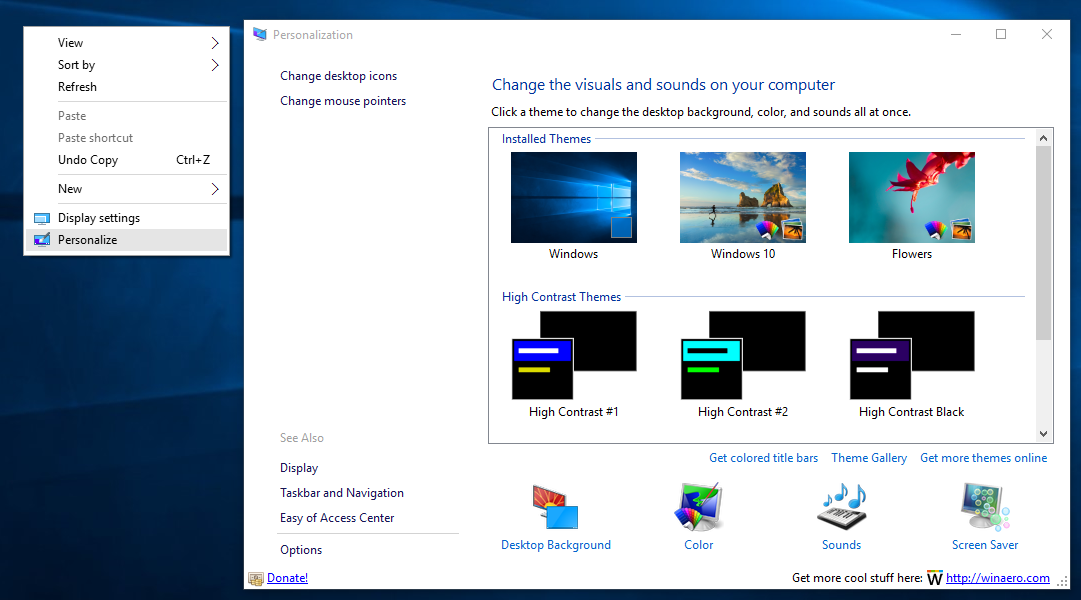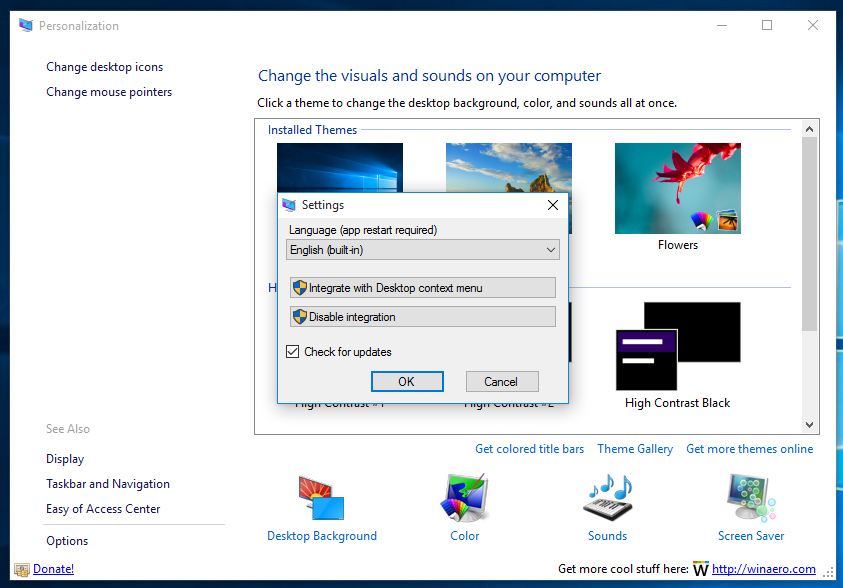Personalization Panel for Windows 10 is a brand new app from Winaero which I created to bring back the familiar user interface for personalizing Windows 10. It restores the options which were removed from the desktop context menu and replaced with the Settings app.
The latest version is 2.2. Please upgrade your Personalization Panel for Windows 10. See the change log below.
Personalization Panel for Windows 10 has an authentic look like the original. It is a portable free app which supports all editions of Windows 10 and works with 64-bit (x64) and 32-bit (x86) versions. The application can be integrated directly into the Desktop context menu from the app’s options so you can use the personalization options like previous versions of Windows.
It also supports multiple languages. The following translations are included with Personalization Panel for Windows 10:
Arabic (Saudi Arabia)
Bulgarian (Bulgaria)
Chinese (Simplified, China)
Chinese (Traditional, Hong Kong SAR)
Croatian (Croatia)
Czech (Czech Republic)
Danish (Denmark)
Dutch (Netherlands)
English (United Kingdom)
English (United States)
Estonian (Estonia)
Finnish (Finland)
French (France)
German (Germany)
Greek (Greece)
Hebrew (Israel)
Hungarian (Hungary)
Italian (Italy)
Japanese (Japan)
Korean (Korea)
Latvian (Latvia)
Lithuanian (Lithuania)
Norwegian, Bokmal (Norway)
Polish (Poland)
Portuguese (Brazil)
Portuguese (Portugal)
Romanian (Romania)
Russian (Russia)
Serbian (Latin, Serbia)
Slovak (Slovakia)
Slovenian (Slovenia)
Spanish (Spain, International Sort)
Swedish (Sweden)
Thai (Thailand)
Turkish (Turkey)
Ukrainian (Ukraine)
You can change the user interface language using the «Options» link.
Limitations
The application does not allow you to share themes or create themespacks from within the theme list. To solve this issue, click the «Theme Gallery» link under the theme list and create the themepack file/share the theme from the opened window.
Translate «get colored title bars»
To translate the «Get colored title bars» link, add to your language file the following line:
lblColoredTitlebars.Text=Your translation text here
Change log
v2.2
I tried to fix a crash when the app loads the list of themes. If you were affected by this issue, please try with this new version.
v2.1
Full compatibility with Windows 10 version 1703 (Creators Update). Added the ability to open the classic Desktop Background and Color and Appearance windows.
v2.0
Full compatibility with Windows 10 version 1506 (Threshold 2) and Windows 10 version 1607 (Anniversary Update). See this post for details.
v1.1.0.1
Added the classic Display item in the Desktop context menu for the integration mode.
v1.1 [ Read release notes ]
- Added the ability to hide the status bar.
- Added the ability to get colored title bars instantly.
- Added version information in the top right corner.
- Fixed a bug related to saving/restoring the window position and size.
- Fixed a typo: Easy -> Ease
v1.0 Initial release
Download «Personalization Panel for Windows 10»
Support us
Winaero greatly relies on your support. You can help the site keep bringing you interesting and useful content and software by using these options:
If you like this article, please share it using the buttons below. It won’t take a lot from you, but it will help us grow. Thanks for your support!
|
Темы Windows |
Тема — это сочетание рисунков, цветов и звуков, которые помогают персонализировать компьютер. Последние версии Windows включают много интересных возможностей персонализации рабочего стола, например панорамные темы для двух расположенных рядом мониторов и возможность отображения темы на начальном экране. Темы можно получить по ссылке ниже или поMicrosoft Store. Посмотреть все темы Изучение тем в Microsoft Store |
|
ТЕМЫ |
Тема — это сочетание рисунков, цветов и звуков, которые помогают персонализировать компьютер. Последние версии Windows включают много интересных возможностей персонализации рабочего стола, например панорамные темы для двух расположенных рядом мониторов и возможность отображения темы на начальном экране. Темы можно получить по ссылке ниже или поMicrosoft Store. Посмотреть все темы Изучение тем в Microsoft Store |
|
ПАКЕТЫ |
Используйте эти бесплатные приложения из Microsoft Store для работы с такими функциями Windows, как меню «Пуск», «Параметры» и проводник на вашем местном языке. Вы можете использовать приложение «Параметры Windows», чтобы легко переключаться между несколькими языками. Скачать пакеты локализованного интерфейса |
|
ЯЗЫКОВЫЕ |
Используйте эти бесплатные загрузки, чтобы изменить язык интерфейса, меню, разделов справки и диалоговых окон Windows. После добавления другого языка можно легко переключаться вперед и назад. Скачать языковые пакеты |
* Фон рабочего стола можно использовать только в качестве изображений экрана блокировки в Windows 8 и Windows RT или более поздних версий, а также в Windows Phone. Фоновые рисунки рабочего стола можно использовать в качестве изображений начального экрана только в Windows 8.1 и Windows RT 8.1.
Сегодня я выпустил новую утитилу с нехитрым названием Personalization panel for Windows 10. Если вы уже пользуетесь этой новейшей операционной системой, вы должны быть в курсе, что дни «классической» панели управления сочтены, и её место быстрыми шагами занимает Cовременное/Универсальное приложение «Settings». И всё же…
Как и многим пользователям, мне не очень нравится реализация оформления в Settings. Само по себе оно долго запускается, во всяком случае у меня дольше, чем классическая реализация «Персонализации». Настройки разбросаны по нескольким страницам, что требует делать лишние клики мышью. Кроме того, большая часть настроек так и остались классическими апплетами — скринсейвер, значки рабочего стола, звуки.
Очевидно, что Майкрософт пытается вообще избавиться от классической панели управления, но пока этот процесс не завершен. В «Settings» попали далеко не все настройки, и поэтому я предпочту использовать классический интерфейс «Персонализации», покуда это возможно.
Вернемся к программе. Я уже делал подобное — Personalization Panel 2.5. Эта утилита добавляет отсутствующие опции оформления в Windows 7 Начальная и Windows 7 Домашняя Базовая. Изначально я хотел взять её за основу и немного переделать. Но увы, весь код заточен на то, что операционная система не поддерживает персонализацию (или активно этому сопротивляется, как угодно), потому проще оказалось всё написать с нуля.
Программа Personalization Panel for Windows 10 выглядит идентично родному окну Персонализации, и расположение элементов соответствует тому, что было до их удаления.
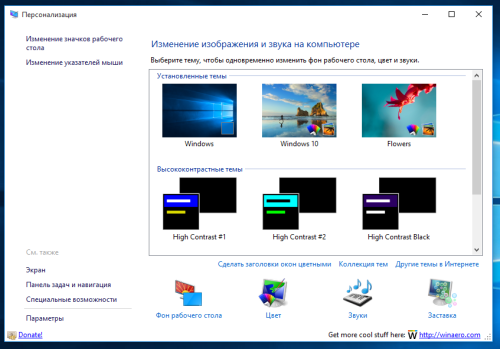
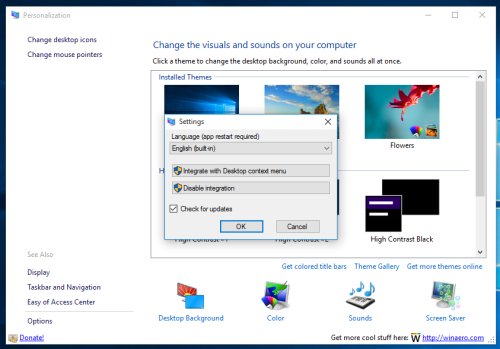
Arabic (Saudi Arabia) Bulgarian (Bulgaria) Chinese (Simplified, China) Chinese (Traditional, Hong Kong SAR) Croatian (Croatia) Czech (Czech Republic) Danish (Denmark) Dutch (Netherlands) English (United Kingdom) English (United States) Estonian (Estonia) Finnish (Finland) French (France) German (Germany) Greek (Greece) Hebrew (Israel) Hungarian (Hungary) Italian (Italy) Japanese (Japan) Korean (Korea) Latvian (Latvia) Lithuanian (Lithuania) Norwegian, Bokmal (Norway) Polish (Poland) Portuguese (Brazil) Portuguese (Portugal) Romanian (Romania) Russian (Russia) Serbian (Latin, Serbia) Slovak (Slovakia) Slovenian (Slovenia) Spanish (Spain, International Sort) Swedish (Sweden) Thai (Thailand) Turkish (Turkey) Ukrainian (Ukraine)
Скачать программу можно здесь:
Скачать Personalization Panel for Windows 10
💡Узнавайте о новых статьях быстрее. Подпишитесь на наши каналы в Telegram и Twitter.
Судя по тому, что вы читаете этот текст, вы дочитали эту статью до конца. Если она вам понравилась, поделитесь, пожалуйста, с помощью кнопок ниже. Спасибо за вашу поддержку!
В данной статье показаны действия, с помощью которых можно открыть классические настройки персонализации в Windows 10.
В операционной системе Windows 10 разработчики компании Microsoft убрали настройки персонализации из классической панели управления и перенесли их в универсальное приложение «Параметры».
Многие настройки просто скрыты и недоступны из интерфейса панели управления и далее в статье рассмотрен способ как открыть классические настройки персонализации в Windows 10.
Содержание
- Как открыть классическое окно «Персонализация»
- Как открыть классическое окно настроек фонового рисунка рабочего стола
- Как открыть классическое окно настроек цвета и внешнего вида
Как открыть классическое окно «Персонализация»
Чтобы открыть классическое окно персонализации, в окне Выполнить или в адресной строке проводника Windows выполните соответствующие команды:
Для Windows 10 Anniversary Update (версия 1607 и более ранние версии).
control /name Microsoft.Personalization
Для Windows 10 Creators Update (версия 1703 и более поздние версии).
shell:::{ED834ED6-4B5A-4bfe-8F11-A626DCB6A921}
Данное окно позволяет вам изменить темы.
Как открыть классическое окно настроек фонового рисунка рабочего стола
Чтобы открыть классическое окно персонализации настроек фонового рисунка рабочего стола, в окне Выполнить или в адресной строке проводника Windows выполните соответствующие команды:
Для Windows 10 Anniversary Update (версия 1607 и более ранние версии).
control /name Microsoft.Personalization /page pageWallpaper
Для Windows 10 Creators Update (версия 1703 и более поздние версии).
shell:::{ED834ED6-4B5A-4bfe-8F11-A626DCB6A921} -Microsoft.Personalization\\pageWallpaper
В данном окне можно изменить фоновый рисунок рабочего стола.
Как открыть классическое окно настроек цвета и внешнего вида
Чтобы открыть классическое окно персонализации настроек цвета и внешнего вида, в окне Выполнить или в адресной строке проводника Windows выполните соответствующие команды:
Для Windows 10 Anniversary Update (версия 1607 и более ранние версии).
control /name Microsoft.Personalization /page pageColorization
Для Windows 10 Creators Update (версия 1703 и более поздние версии).
shell:::{ED834ED6-4B5A-4bfe-8F11-A626DCB6A921} -Microsoft.Personalization\\pageColorization
С помощью данного окна можно изменить цвет панели задач, границ окон и цвет в меню «Пуск».
Используя рассмотренные выше действия, можно открыть классические настройки персонализации в операционной системе Windows 10.
При помощи приложения Personalization Panel for Windows 10 пользователь имеет возможность вернуть для себя панель Персонализация, которая использовалась в предыдущих версиях операционной системы – 7 и 8.1. Основные возможности программы включают изменение фона рабочего стола, использование набора иконок и указателей мыши, выбор необходимой заставки и звуковой схемы.
Программа для настройки панели персонализации в Windows 10 открывает доступ к темам оформления и использует классические апплеты панели управления. Пользователь может интегрировать приложение в меню Проводника, что позволит эффективнее работать с панелью персонализации – для этого нужно заменить ссылки на панель Параметры.
Разработанный патч добавит панель персонализации, с помощью которой вы сможете изменить оформление рабочего стола и сохранить выбранные темы. Работа с панелью автоматизирована под русский язык. Программа проста в использовании и многофункциональна. Понравившуюся тему вы сможете переименовать по вашему желанию и сохранить в закладках панели, после чего в любой момент вы сможете вернуться к настройкам и поменять оформление экрана на любое вам удобное.